windows10重装后没有声音怎么办 windows10系统重装后没有声音如何解决
在长时间操作windows10电脑的过程中,有时遇到系统故障在不懂得解决的情况下只能进行重装系统,可是有些用户的windows10系统在重装之后,却遇到了电脑外放没声音的问题,对此windows10重装后没有声音怎么办呢?这里小编就来教大家windows10系统重装后没有声音解决方法。
具体方法:
方法一:检查开启声卡服务
1、我们需要先排查是否是未开启相关声卡服务导致电脑没有声音,首先按下win+R键打开运行,输入“services.msc”回车进入服务界面。
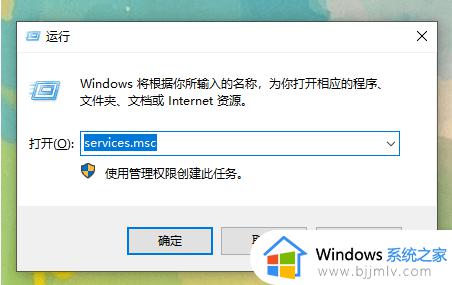
2、在服务界面的右侧找到“Windows audio”选项,选中后鼠标右键选择“属性”打开。
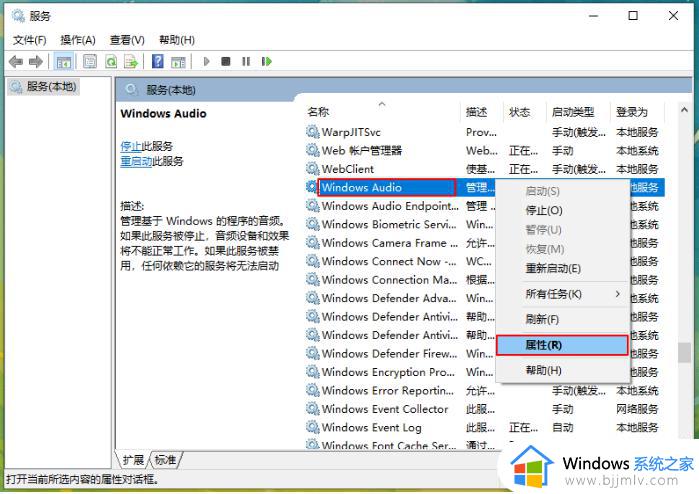
3、然后在“常规”菜单下将启动类型调整为“自动”,点击“应用”-“确定”即可解决。
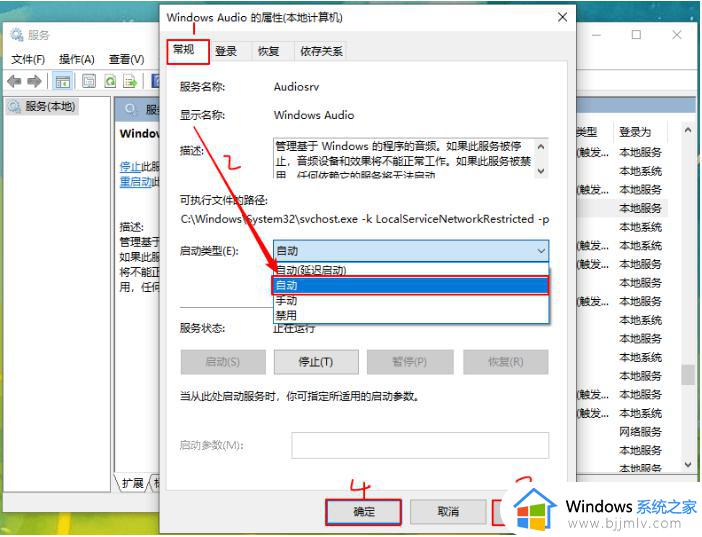
如果上面的方法没有解决问题,那么有可能是电脑声卡驱动出现问题导致,参考下面的方法解决:
方法二:检查解决声卡驱动问题
1、鼠标右键单击windows系统的“开始”菜单,选择“设备管理器”进入。
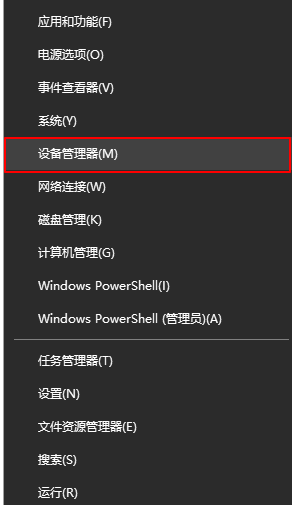
2、鼠标右键选中“声音、视频和游戏控制器”选项,将其下面的驱动卸载掉。
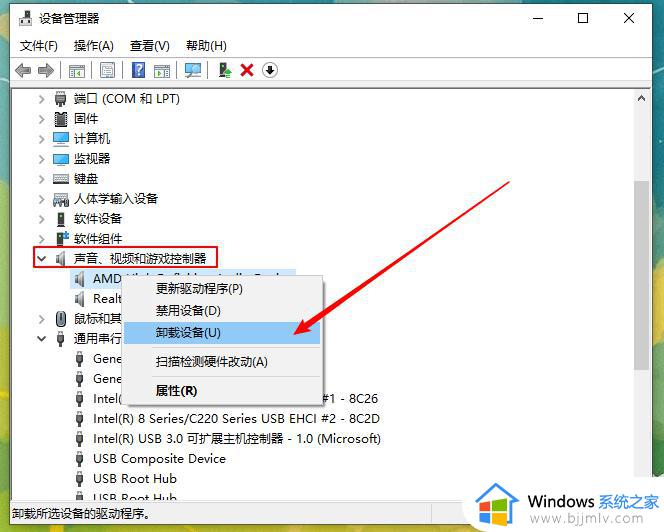
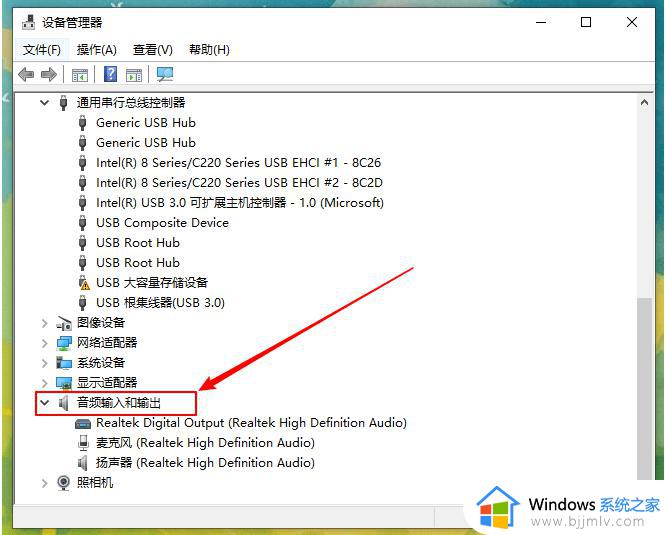
4、卸载驱动之后,我们只需重启一下电脑,保持联网的状态下电脑会自动重新安装这两个驱动,适配当前的系统。
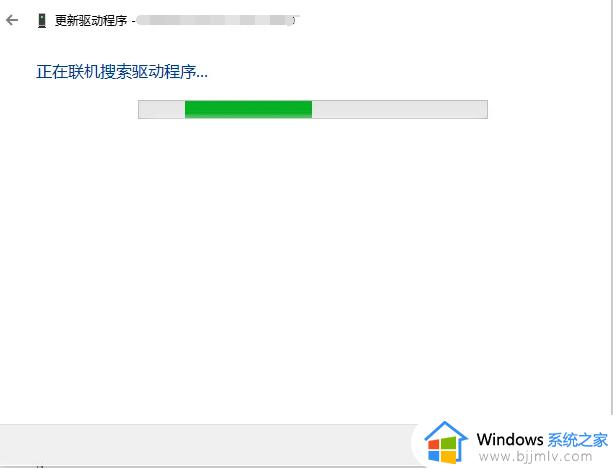
如果更新驱动后还是没有声音,就尝试一下修复windows操作系统。具体步骤如下:
方法三:修复或者安装原版的windows系统
1、使用win+R快捷键打开运行,输入cmd回车进入命令提示符。
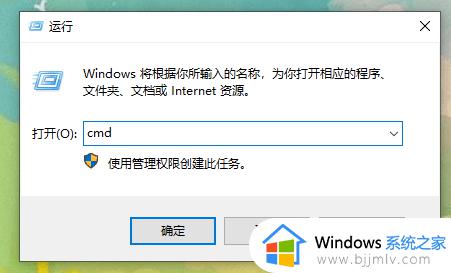
2、复制粘贴“sfc /scannow”命令回车,开始执行修复操作,然后等待系统修复完成即可。
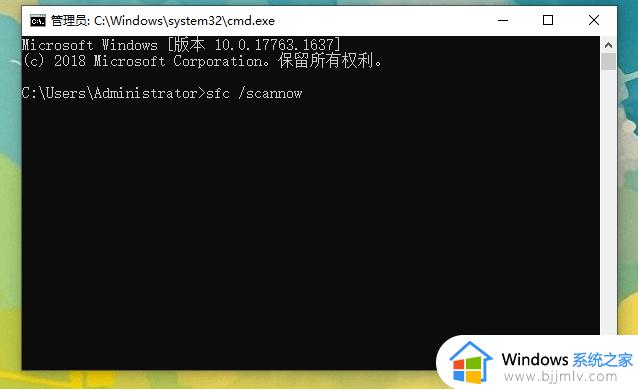
3、如果还是不行的话,建议直接重装原版win10系统即可。【win10官方u盘怎么安装系统】
上述就是小编告诉大家的windows10系统重装后没有声音解决方法了,如果有遇到这种情况,那么你就可以根据小编的操作来进行解决,非常的简单快速,一步到位。
windows10重装后没有声音怎么办 windows10系统重装后没有声音如何解决相关教程
- win10重装系统后没有声音怎么办 windows10安装完没有声音如何解解决
- 重装系统win10后没有声音怎么办 win10重装完系统没有声音修复方法
- w10电脑没有声音了怎么恢复 windows10系统没有声音的解决教程
- win10重装系统后声音变小了怎么办 win10重装系统之后声音变小了的解决方法
- windows10没声音插耳机也没有声音怎么办 win10系统没声音插耳机也无声音如何解决
- windows10耳机没声音怎么设置 win10插入耳机后为什么没有声音
- windows10电脑没声音怎么办 windows10电脑没有声音了修复方法
- windows10电脑没有声音怎么办 window10电脑没有声音了修复方法
- windows10扬声器没声音插耳机有声音如何解决
- w10系统耳机没有声音怎么设置 windows10耳机插在电脑上没有声音如何解决
- win10如何看是否激活成功?怎么看win10是否激活状态
- win10怎么调语言设置 win10语言设置教程
- win10如何开启数据执行保护模式 win10怎么打开数据执行保护功能
- windows10怎么改文件属性 win10如何修改文件属性
- win10网络适配器驱动未检测到怎么办 win10未检测网络适配器的驱动程序处理方法
- win10的快速启动关闭设置方法 win10系统的快速启动怎么关闭
热门推荐
win10系统教程推荐
- 1 windows10怎么改名字 如何更改Windows10用户名
- 2 win10如何扩大c盘容量 win10怎么扩大c盘空间
- 3 windows10怎么改壁纸 更改win10桌面背景的步骤
- 4 win10显示扬声器未接入设备怎么办 win10电脑显示扬声器未接入处理方法
- 5 win10新建文件夹不见了怎么办 win10系统新建文件夹没有处理方法
- 6 windows10怎么不让电脑锁屏 win10系统如何彻底关掉自动锁屏
- 7 win10无线投屏搜索不到电视怎么办 win10无线投屏搜索不到电视如何处理
- 8 win10怎么备份磁盘的所有东西?win10如何备份磁盘文件数据
- 9 win10怎么把麦克风声音调大 win10如何把麦克风音量调大
- 10 win10看硬盘信息怎么查询 win10在哪里看硬盘信息
win10系统推荐